我們繪制CAD圖紙的時候,經常因為繪圖的需要,我們會在CAD圖紙中插入一些CAD外部參照,方便繪圖時使用,但是如果插入的CAD外部參照的顏色與圖紙上新繪制的內容一致或者接近,會很難區分,因此,我們可以設置其褪色度來幫助我們區分。
CAD外部參照褪色度的調整:
1、首先,大家打開浩辰CAD軟件
2、打開相應的圖形文件,可以看到,這里右邊的外部參照相對于當前圖形而言,暗顯了

3、我們在CAD軟件的命令行中輸入OP指令,按下回車鍵確認
4、系統會自動打開“選項”對話框,我們打開“顯示”的選項卡
5、看到右下角這里的“淡入度控制”中找到“外部參照顯示”的選項按鈕

6、在這里,外部參照顯示的控制值在-90到90之間,數值越低,則外部參照的顯示越亮,數值越高,則外部參照的顯示越暗。我們這里試著調整為-90,執行結果如下圖所示

以上就是在CAD繪圖軟件中,為了清楚區分CAD外部參照與圖紙內容,我們可以按照上述的方法來調整CAD外部參照的褪色度。今天就介紹這么多了。安裝浩辰CAD軟件試試吧。更多CAD教程技巧,可關注浩辰CAD官網進行查看。

2023-08-31

2023-03-16

2023-01-11

2022-09-16

2022-08-31

2022-06-13

2022-02-28

2022-01-24
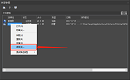
2021-11-15

2020-12-21
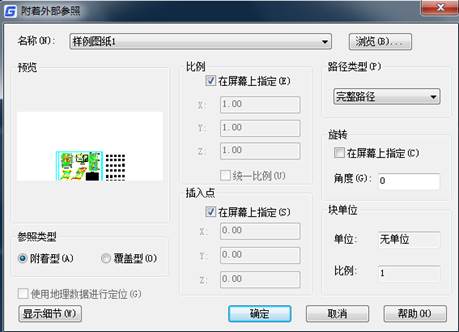
2019-12-03
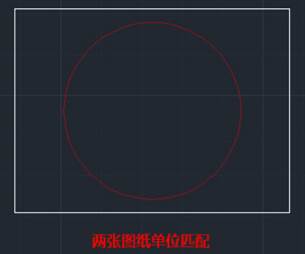
2019-12-03
